
Notebook ASUS F553M je jedným zo zástupcov produktov známej spoločnosti. Teraz sa jeho výroba neuskutočňuje a podpora vývojárov bola tiež ukončená, pretože samotné zariadenie je dosť staré. Niektorí používatelia však stále musia inštalovať ovládače pre komponenty tohto notebooku, takže stojí pred úlohou zvoliť si spôsob implementácie týchto akcií. Dnes vám chceme pomôcť zistiť to podrobným preskúmaním všetkých dostupných metód.
Hľadáme a inštalujeme ovládače pre laptop ASUS F553M
Existuje niekoľko možností, ako vyhľadať a nainštalovať ovládače. Niektoré z nich sú spojené s oficiálnymi prostriedkami, zatiaľ čo iné vyžadujú prístup k produktom tretích strán. Táto odroda umožní absolútne každému používateľovi nájsť vhodný spôsob a implementovať ho podľa pokynov uvedených nižšie.
Pred začatím analýzy metód si všimneme, že varianty s oficiálnou webovou stránkou a obslužným programom budú zvážené na príklade vyššej špecifikácie ASUS F553MA. Ako vidíte, tieto dva modely sa líšia v poslednom písmene. ASUS F553MA je nový model podporovaný spoločnosťou, takže oficiálna webová stránka obsahuje všetky potrebné súbory. Môžete len preskočiť prvé dve metódy alebo načítať iba niektoré ovládače, pretože veľa komponentov je rovnakých a bude fungovať pre model F553M.
Metóda 1: Oficiálna webová stránka spoločnosti ASUS
Na začiatok vám odporúčame, aby ste sa oboznámili s hlavným zdrojom všetkého softvéru pre komponenty a zariadenia - stránkou podpory na oficiálnej webovej stránke. Práve tam vývojári najskôr uverejňujú aktualizácie, ktoré predtým skontrolovali funkčnosť, aby si používateľ mohol byť istý kompatibilitou stiahnutých súborov. Čo sa týka hľadania a sťahovania ovládačov cez túto stránku, tento proces sa vykonáva nasledovne:
Prejdite na oficiálnu webovú stránku spoločnosti ASUS
- Prejdite na domovskú stránku spoločnosti ASUS sami alebo kliknite na odkaz vyššie. Tam kliknite na sekciu „Služba“ a v zobrazenej ponuke vyberte možnosť "Podpora".
- Zadajte názov modelu ASUS F553MA a kliknite na zobrazený výsledok.
- Na karte, ktorá sa zobrazí, vás zaujíma kategória „Ovládače a pomôcky“.
- Potom sa bez problémov vyberie verzia operačného systému. ASUS F553MA je podporovaný iba v systémoch Windows 10 a 8.1.
- Teraz zostáva iba vybrať požadovaný ovládač preskúmaním dostupných verzií a potom kliknúť na "Stiahnuť ▼".
- Spustí sa sťahovanie archívu. Na konci tejto operácie otvorte adresár pomocou pohodlného archivátora.
- Nájdite v ňom predmet "Setup.exe" a nainštalovať.
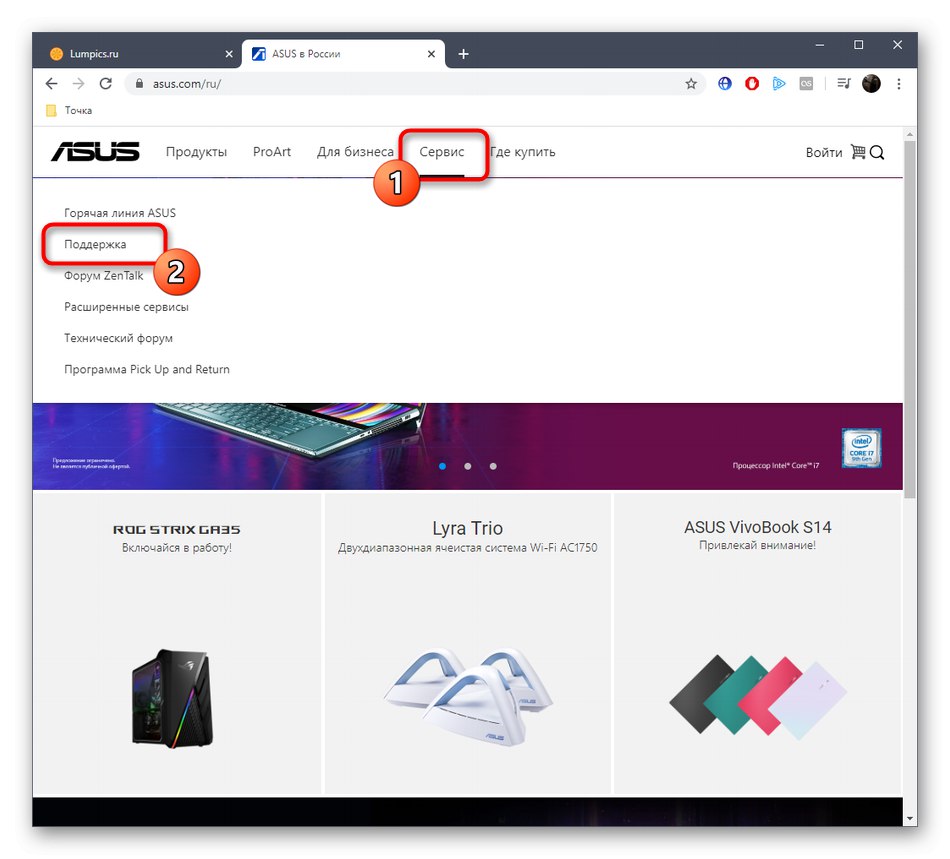
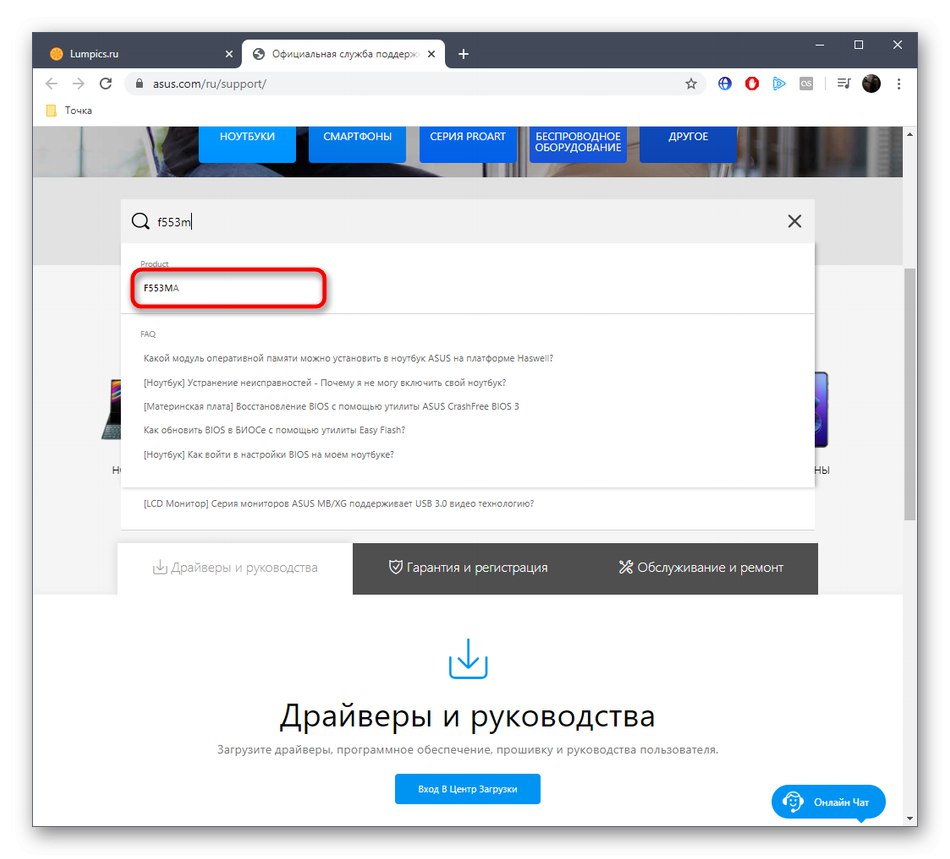
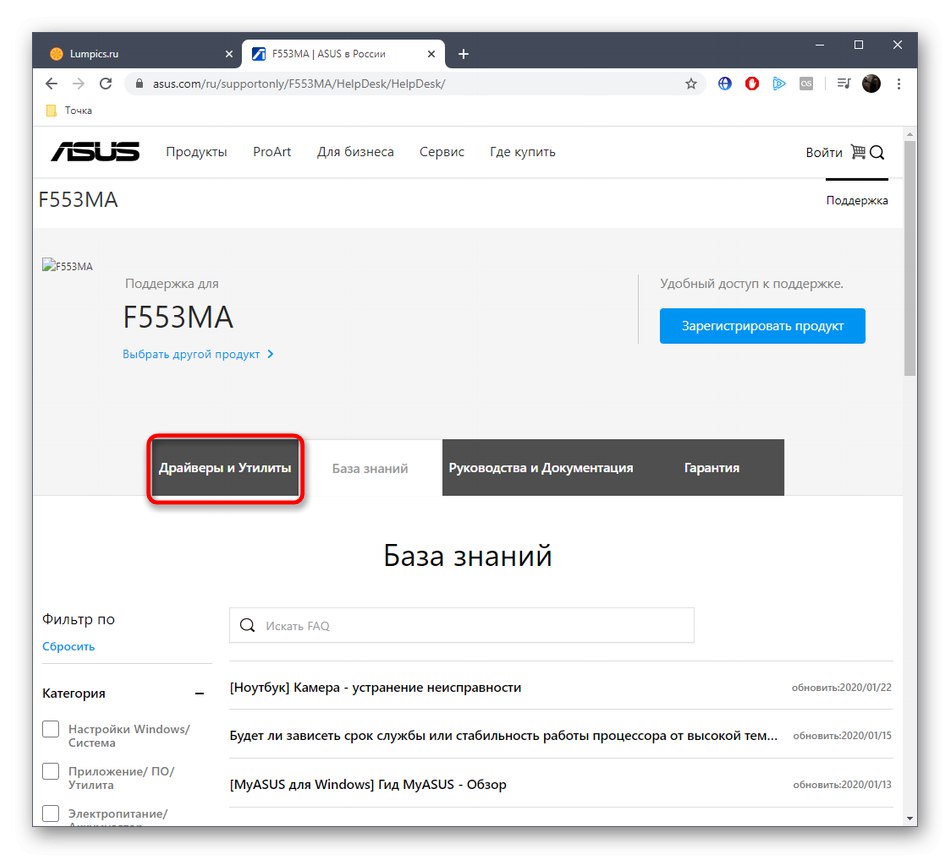
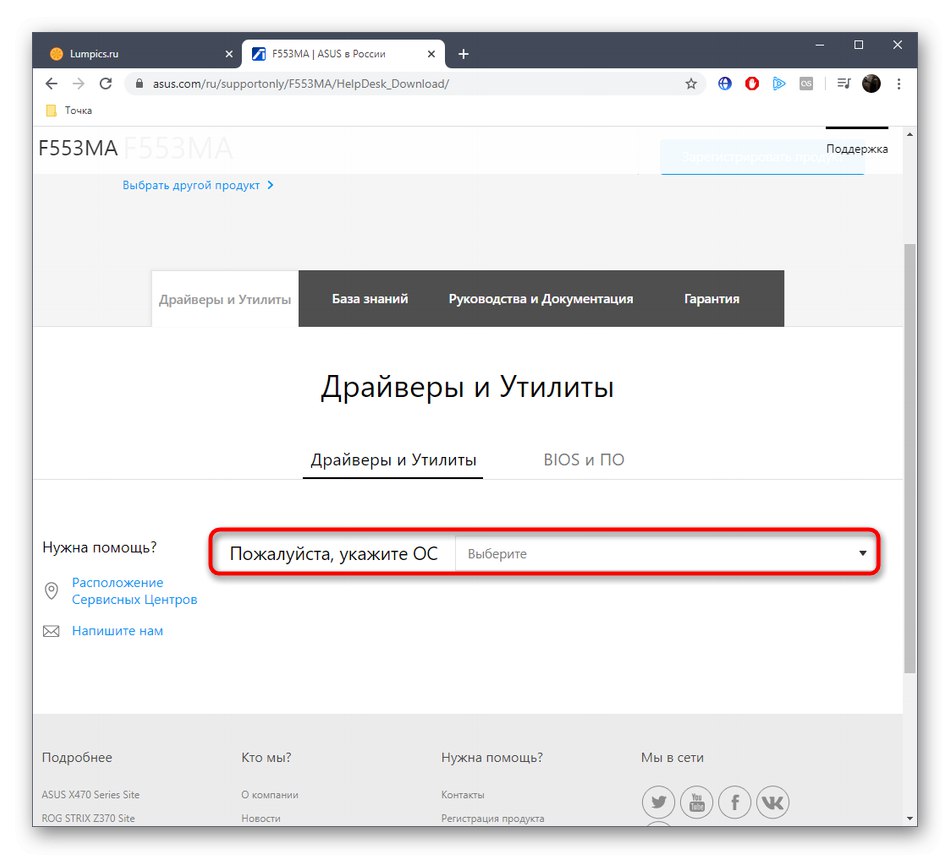
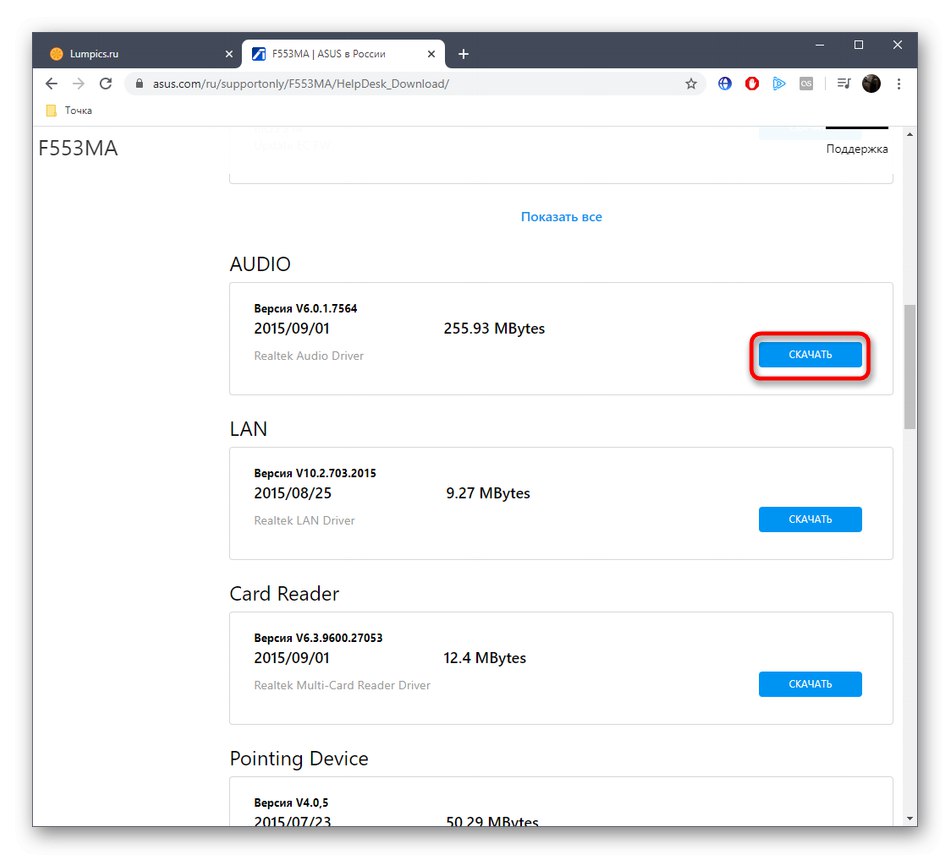
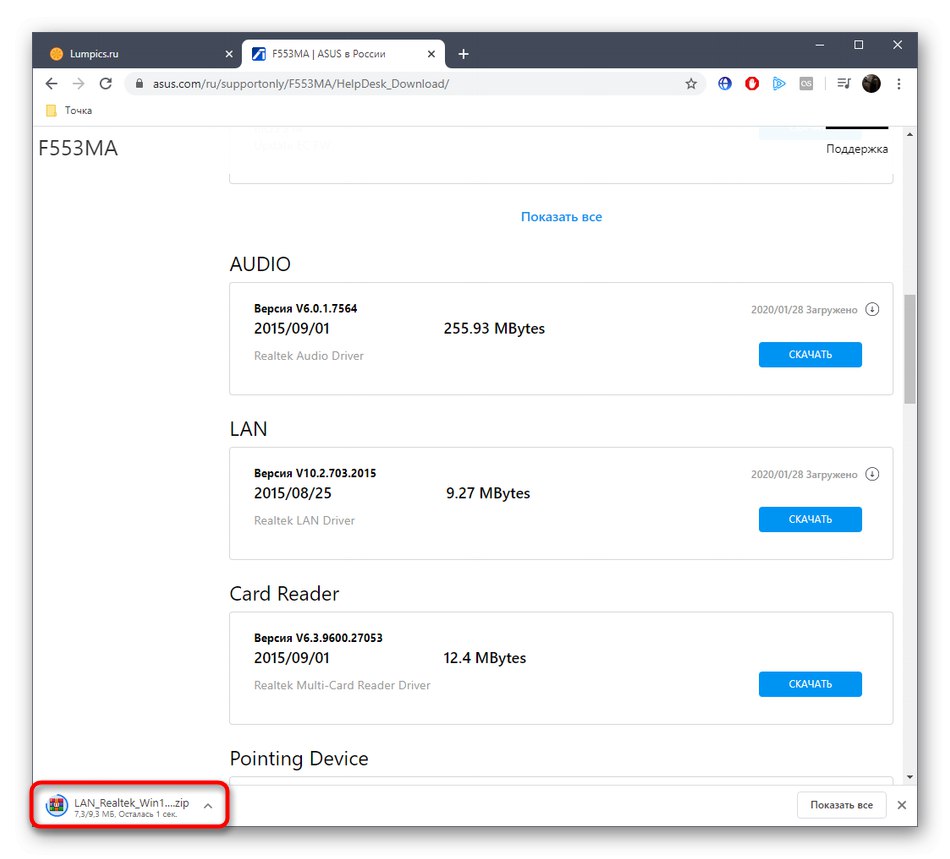
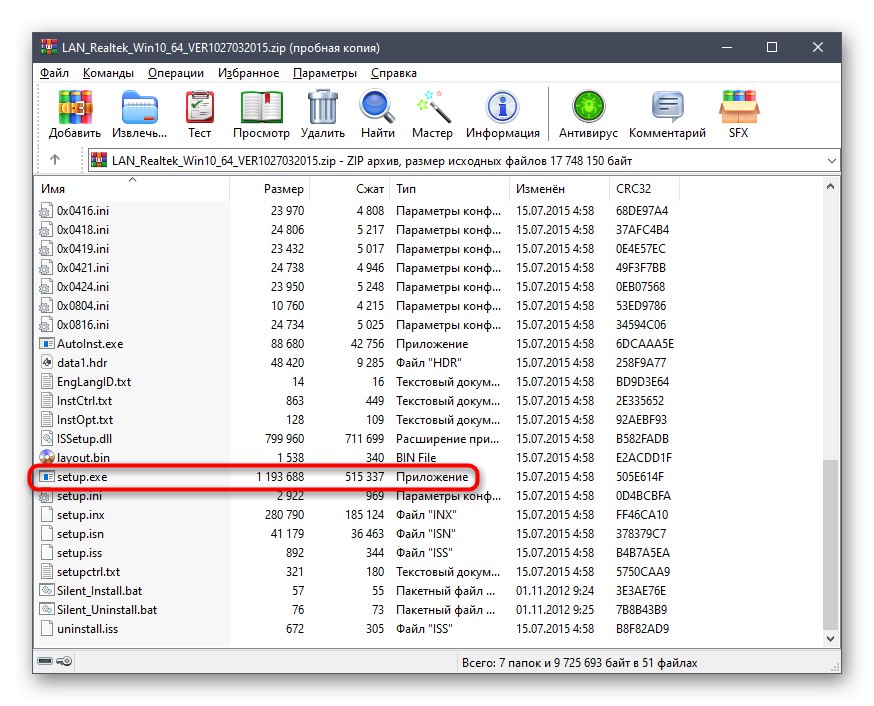
Odporúčame vám najskôr dokončiť inštaláciu všetkých požadovaných ovládačov a až potom reštartovať prenosný počítač, aby sa všetky zmeny prejavili naraz a zariadenie začalo správne fungovať.
Metóda 2: Oficiálna utilita
Nezaručujeme, že oficiálna utilita Asus Live Update bude s ASUS F553M fungovať správne, pretože bola pôvodne určená pre F553MA. Ak však chcete, nič vám nebráni vyskúšať túto metódu.
- Ak to chcete urobiť, postupujte podľa prvých krokov z predchádzajúcich pokynov na stránke podpory ASUS F553MA, kde prejdite na časť „Ovládače a pomôcky“ a vyberte verziu operačného systému.
- Rozbaľte sa do kategórie „Pomôcky“ a rozbaľte ho kliknutím na "Ukázať všetko".
- V zozname vyhľadajte ASUS Live Update Utility a začnite sťahovať.
- Po stiahnutí archív otvorte pomocou ľubovoľného pohodlného archivátora.
- Nainštalujte spustením "Setup.exe".
- Po spustení programu kliknite na „Okamžite skontrolovať aktualizáciu“.
- Keď sa nájdu všetky aktualizácie, kliknite na "Inštalácia" a po dokončení tohto procesu reštartujte laptop.
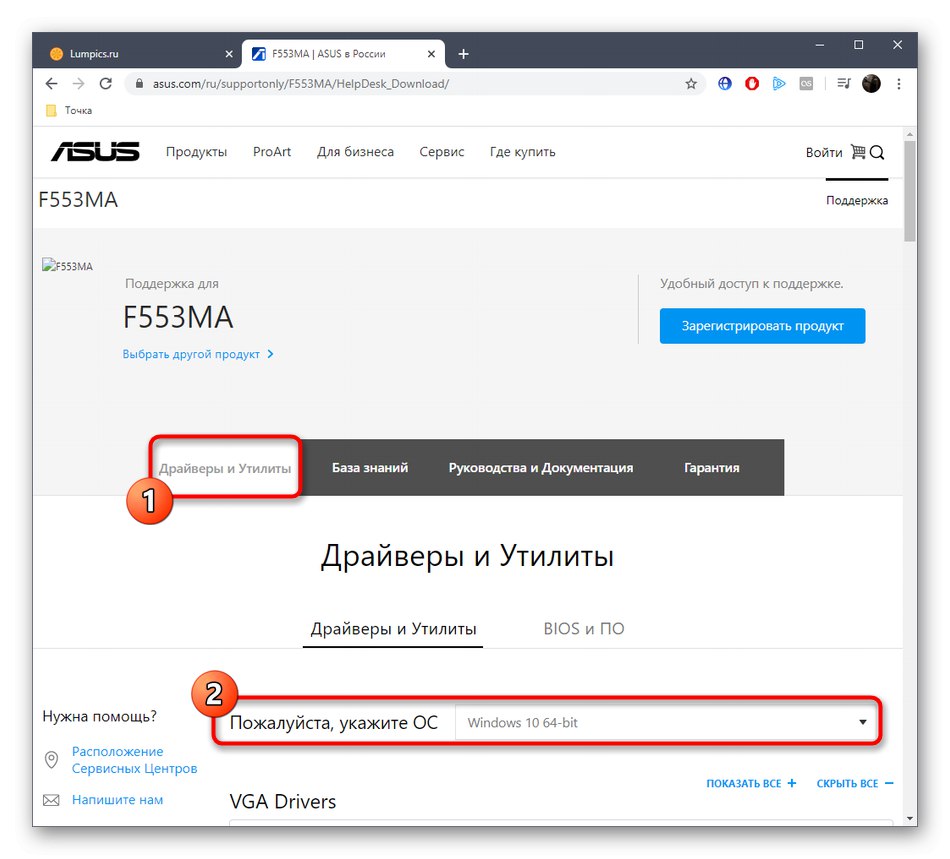
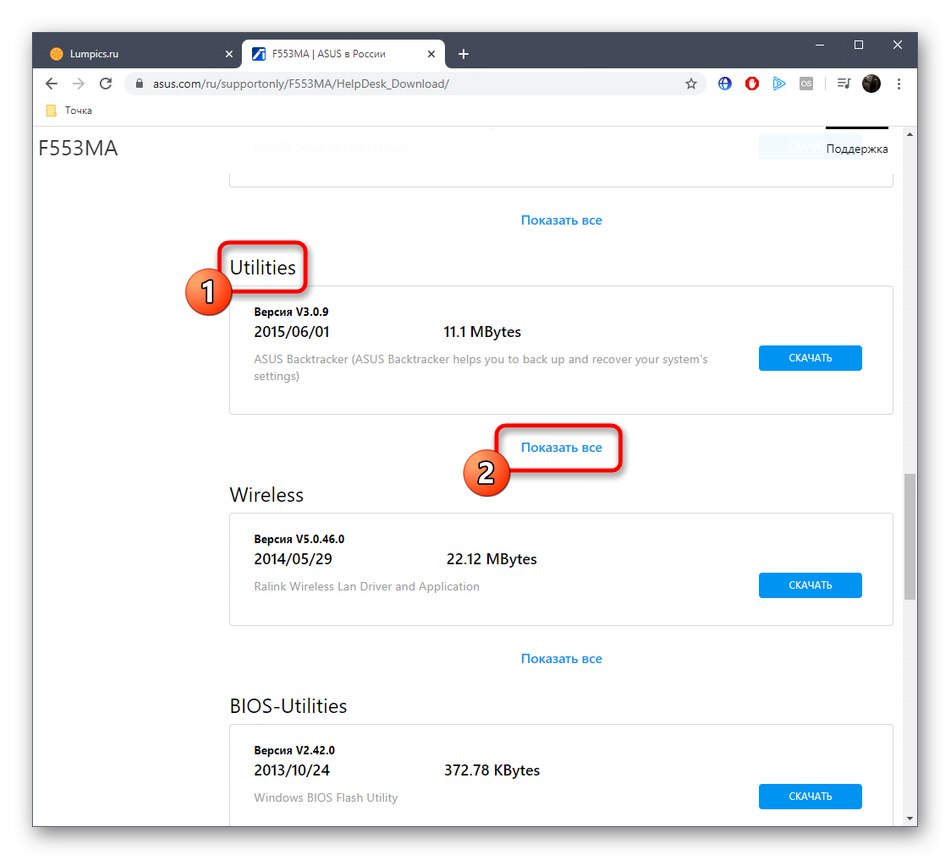
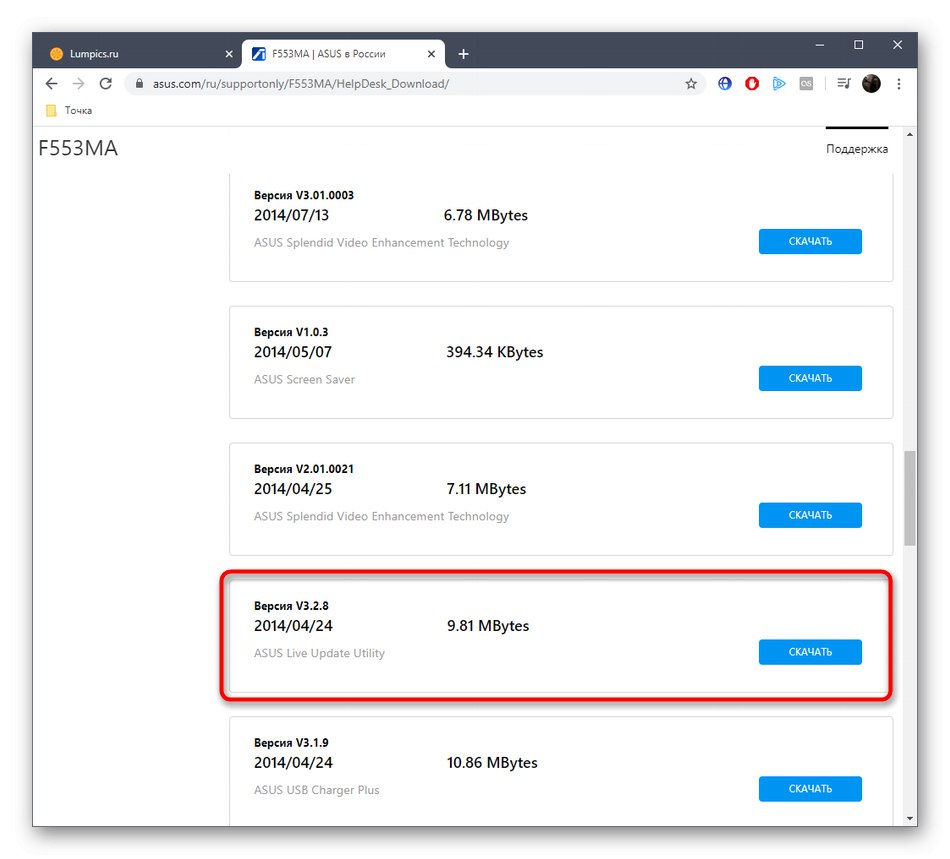
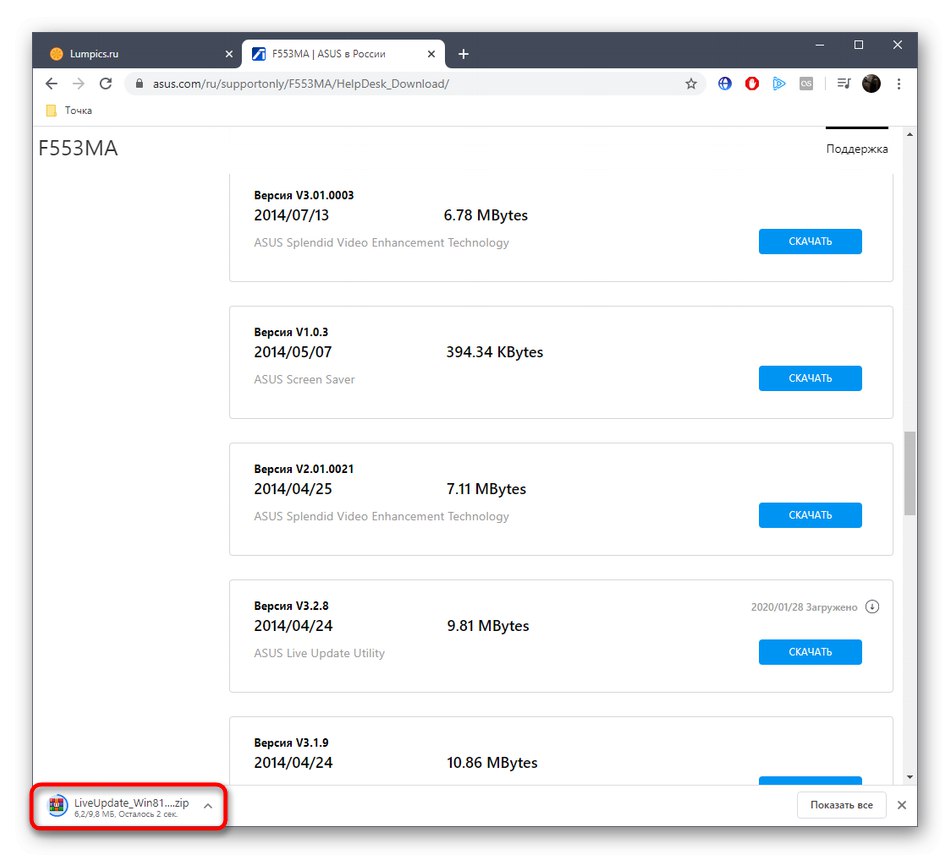
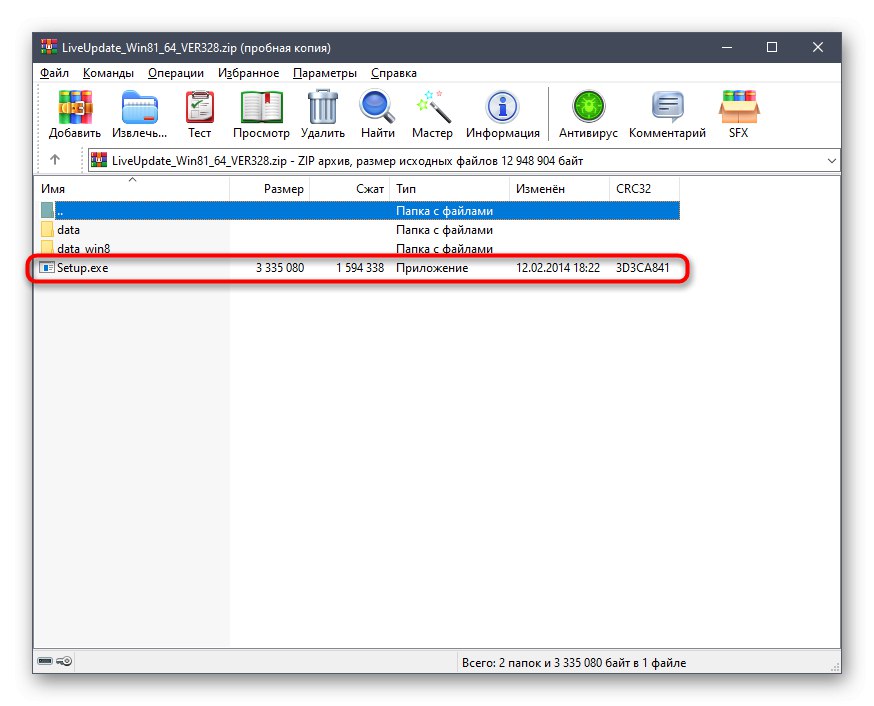
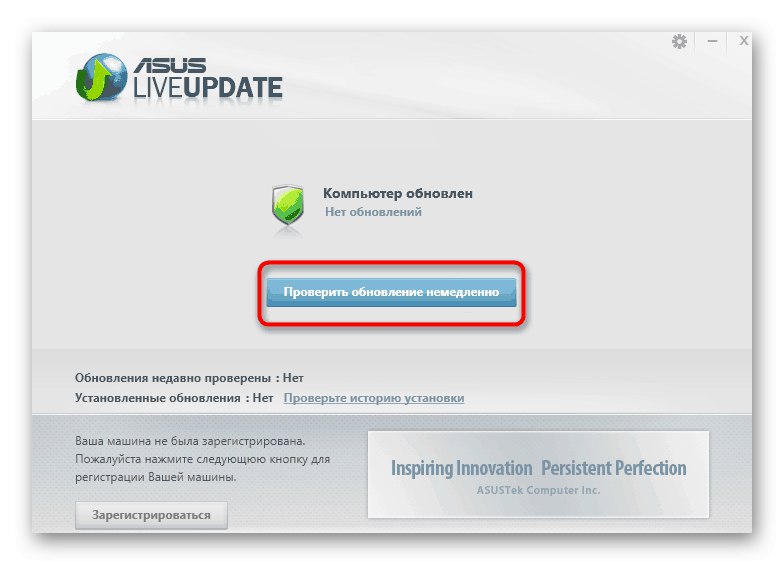
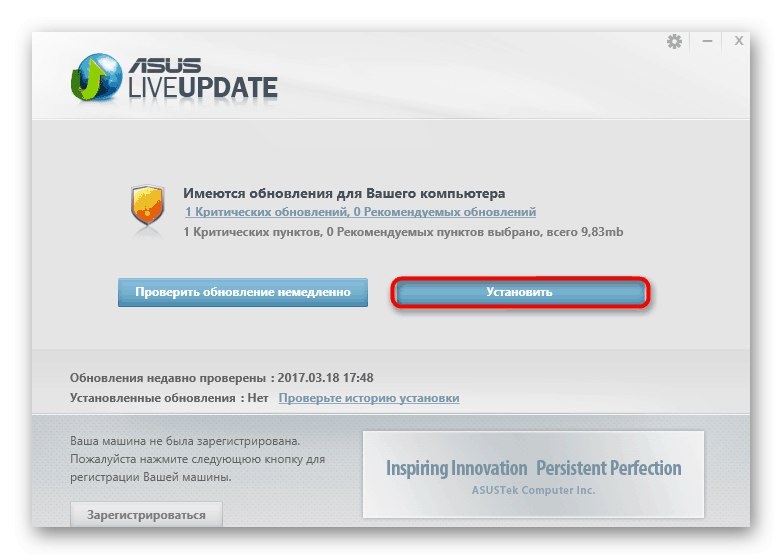
Metóda 3: Softvér tretích strán
Pre všetkých používateľov, ktorí nevyhovujú dvom uvažovaným metódam, odporúčame vám študovať špeciálny softvér, ktorý automaticky vyberá aktualizácie ovládačov. Jeho výhoda spočíva v tom, že sa nájdu súbory aj pre tie modely, ktoré už nie sú podporované, ako napríklad pre ASUS F553M. Na našom webe sa nachádza samostatná inštrukcia, v ktorej je implementácia tejto operácie demonštrovaná na príklade DriverPack riešenie... Prečítajte si ho, aby ste získali predstavu o princípoch interakcie s takýmto softvérom.
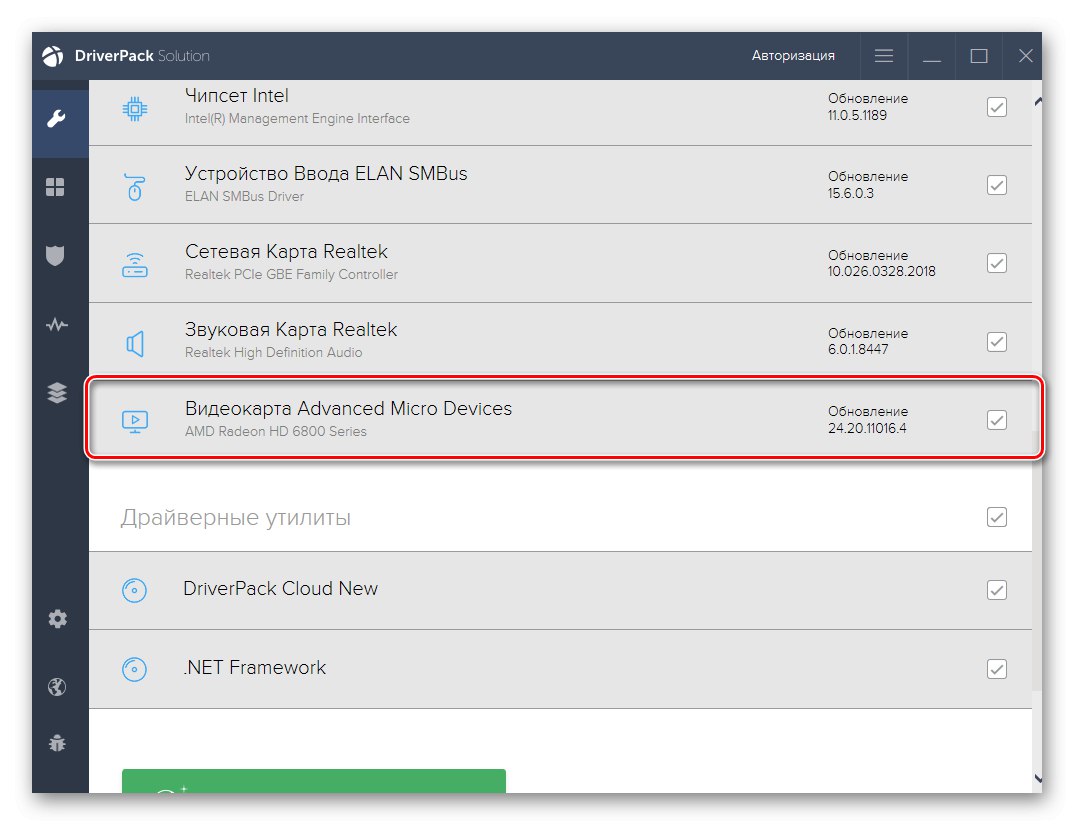
Viac informácií: Inštalácia ovládačov pomocou riešenia DriverPack
Riešenie DriverPack však nie je zďaleka jediným nástrojom v tejto oblasti. Na internete existuje obrovské množstvo ďalších predstaviteľov takéhoto softvéru, z ktorých každý má svoje vlastné charakteristické znaky a nuansy pri používaní. Navrhujeme študovať prehľad na túto tému, aby sme zistili, aký softvér by sa mal použiť na nájdenie ovládačov pre existujúci prenosný počítač.
Viac informácií: Najlepší softvér na inštaláciu ovládačov
Metóda 4: Jedinečné ID komponentov
Používanie tejto metódy sa tiež nezaobíde bez použitia nástrojov tretích strán, teraz však nebudete musieť sťahovať žiadne programy. Všetky akcie sa vykonávajú na špeciálnych stránkach. Predtým musí používateľ definovať iba identifikátory jednotlivých komponentov prenosného počítača "Správca zariadení"a potom pomocou týchto kódov vo webovej službe vyhľadať správny softvér. Táto možnosť je dobrá v tom, že vám umožňuje nájsť 100% kompatibilné a správne fungujúce ovládače, pretože vyhľadávanie sa vykonáva nielen podľa názvu komponentu, ale pomocou jeho hardvérového ID. Podrobnejšie informácie o týchto stránkach a postupe určovania identifikátora nájdete v ďalšom článku na našej stránke nižšie.
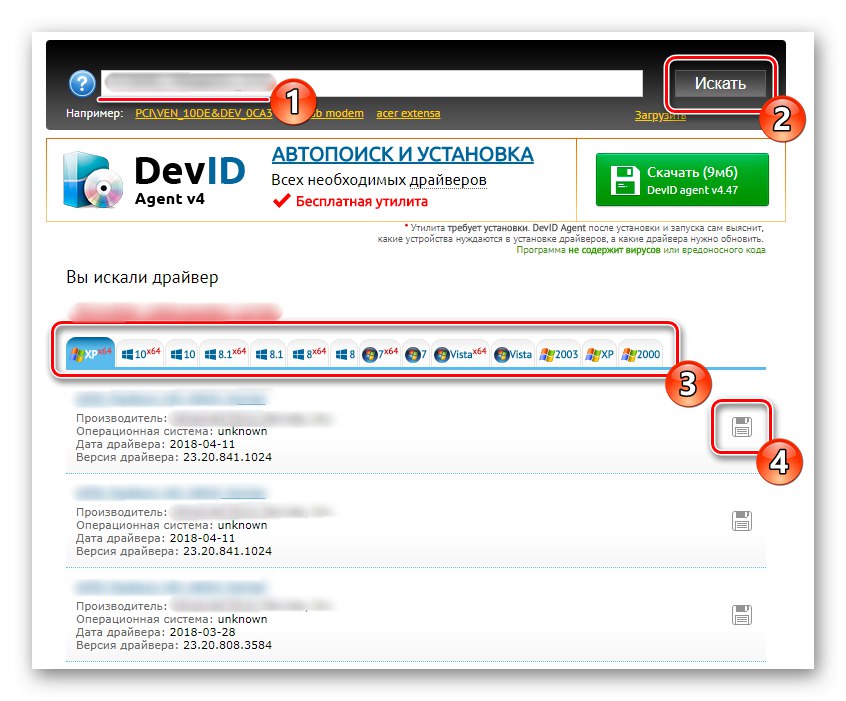
Viac informácií: Ako nájsť vodiča podľa ID
Metóda 5: Štandardné nástroje systému Windows
Na poslednom mieste nášho dnešného materiálu je metóda, ktorá spočíva v aktualizácii prostredníctvom štandardného nástroja operačného systému Windows. Prebieha cez Správcu zariadení a umožňuje vám nájsť ovládače na serveroch značky Microsoft, osobitne pre každý komponent. Jeho hlavnou nevýhodou však je práve to, že takéto hľadanie nie vždy končí úspešne, čo si vyžaduje použitie ďalších metód. Tu sa sami rozhodnete, či sa vám táto možnosť oplatí využiť, alebo či je jednoduchšie prejsť na oficiálne prostriedky alebo prostriedky tretích strán, a venovať im tak trochu viac času.
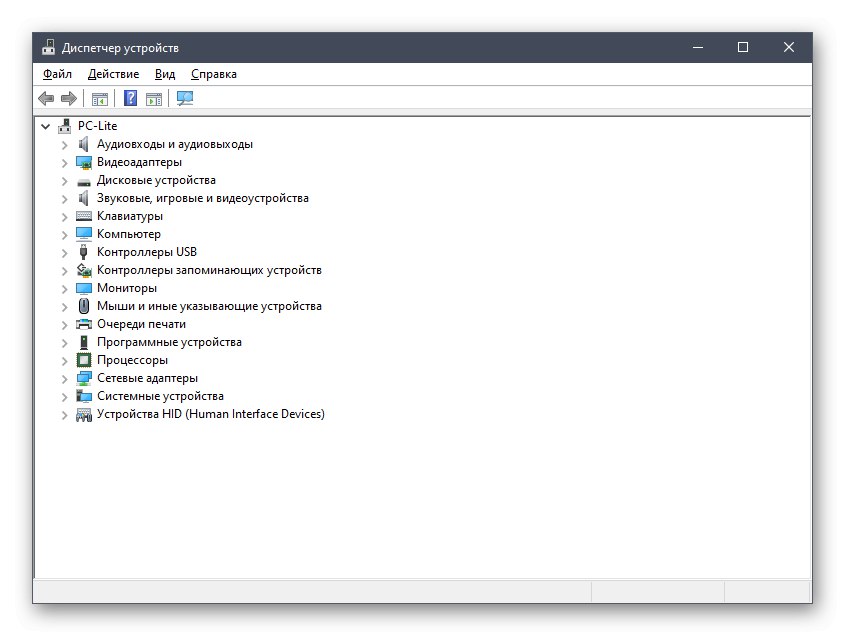
Viac informácií: Inštalácia ovládačov pomocou štandardných nástrojov systému Windows
Notebook ASUS F553M vyžaduje pre svoju správnu funkciu kompatibilné ovládače. Ako vidíte, môžete ich získať piatimi rôznymi spôsobmi. Musíte si len vybrať ten, ktorý sa vám páči, a postupovať podľa pokynov, aby ste túto úlohu zvládli bez problémov.